Wenn Sie ein IT-Experte sind, sind Sie wahrscheinlich mit dem vertraut connect_error_social_login_failure Fehler. Dieser Fehler tritt normalerweise beim Starten von EA-Spielen auf Steam auf und kann bei der Fehlerbehebung sehr mühsam sein. In diesem Artikel führen wir Sie durch einige der häufigsten Ursachen für diesen Fehler und wie Sie sie beheben können.
Eine der häufigsten Ursachen für die connect_error_social_login_failure Fehler ist ein veralteter oder beschädigter Spielclient. Wenn Sie diesen Fehler sehen, sollten Sie als Erstes sicherstellen, dass Ihr Spielclient auf dem neuesten Stand ist. Sie können dies tun, indem Sie den Steam-Client öffnen und nach Updates suchen.
Wenn Ihr Spielclient auf dem neuesten Stand ist, besteht der nächste Schritt darin, Ihr System auf beschädigte oder fehlende Dateien zu überprüfen. Dies kann mit einem Tool wie z CCleaner . Nachdem Sie CCleaner heruntergeladen und ausgeführt haben, müssen Sie sowohl Ihre Registrierung als auch Ihre Festplatte bereinigen.
Wenn Sie die immer noch sehen connect_error_social_login_failure Fehler, ist es möglich, dass Ihre Firewall das Spiel daran hindert, sich mit dem Server zu verbinden. Um dies zu beheben, müssen Sie in Ihren Firewall-Einstellungen eine Ausnahme für das Spiel hinzufügen. Sobald Sie dies getan haben, sollte der Fehler behoben sein.
Wenn du immer noch Probleme hast, kannst du dich jederzeit an den EA-Kundensupport wenden, um Hilfe zu erhalten. Sie sollten in der Lage sein, Ihnen bei der Behebung des Problems zu helfen und Sie in kürzester Zeit wieder zum Laufen zu bringen.
Dieser Beitrag enthält Lösungen zur Behebung Connect_error_social_login_failure beim Versuch, EA-Spiele auf Steam zu starten. EA, oder Electronic Arts, ist einer der bekanntesten Entwickler und Herausgeber von Computerspielen. Aber in letzter Zeit haben viele Benutzer Probleme, wenn sie versuchen, EA-Spiele auf Steam auszuführen. Glücklicherweise können Sie diese Methoden verwenden, um das Problem zu beheben.

Was verursacht den Connect_error_social_login_failure-Fehler bei Steam?
Diese Fehlermeldung erscheint normalerweise, wenn beim Versuch, das Spiel über Steam zu starten, ein Verbindungsproblem mit den EA-Servern auftritt. Es kann jedoch durch verschiedene Probleme verursacht werden, wie zum Beispiel:
- Vorübergehende Abschaltung von EA-Servern
- Problem mit Ihrer Internetverbindung
- EA-Kontofehler.
Connect_error_social_login_failure beim Versuch, EA-Spiele auf Steam zu starten, behoben.
Hier sind ein paar zusätzliche Schritte, mit denen Sie versuchen können, den Connect_error_social_login_failure-Fehler zu beheben, wenn Sie versuchen, EA-Spiele auf Steam zu starten:
Führen Sie Bash unter Windows 10 aus
- Überprüfen Sie die EA-Server
- Führen Sie Steam als Administrator aus
- Überprüfung der Integrität von Spieldateien
- Überprüfen Sie, ob Ihr EA-Konto mit Steam verknüpft ist.
- Überprüfen Sie Ihre Streaming-Einstellungen erneut
- Spiel durch Firewall zulassen
Betrachten wir sie nun im Detail.
1] Überprüfen Sie die EA-Server
Bevor Sie verschiedene Methoden zur Fehlerbehebung verwenden, um dieses Problem zu beheben, überprüfen Sie EA-Gameserver Status; Die Server des Spiels werden möglicherweise gewartet oder sind ausgefallen. Sie können auch folgen @EAHelp auf Twitter, um zu sehen, ob sie über laufende Wartungsarbeiten gepostet haben. Wenn viele Leute das gleiche Problem haben, kann es zu Ausfallzeiten des Servers kommen.
2] Führen Sie Steam als Administrator aus
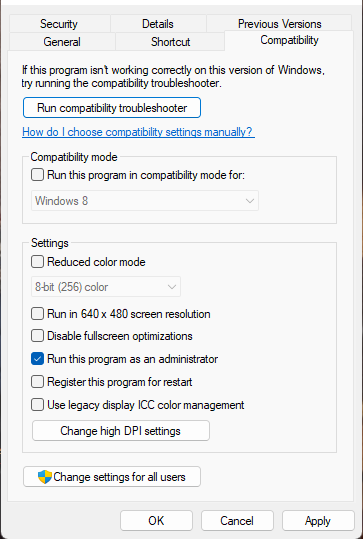
Das Ausführen des Spiels als Administrator stellt sicher, dass das Spiel nicht aufgrund fehlender Berechtigungen abstürzt. So geht's:
- Klicken Sie mit der rechten Maustaste auf die Verknüpfungsdatei des Spiels auf Ihrem Gerät.
- Drücken Sie Eigenschaften .
- Wechseln zu Kompatibilität Tab
- Option prüfen Führen Sie dieses Programm als Administrator aus .
- Drücken Sie BUSSGELD Änderungen zu speichern.
3] Überprüfen Sie die Integrität der Spieldateien
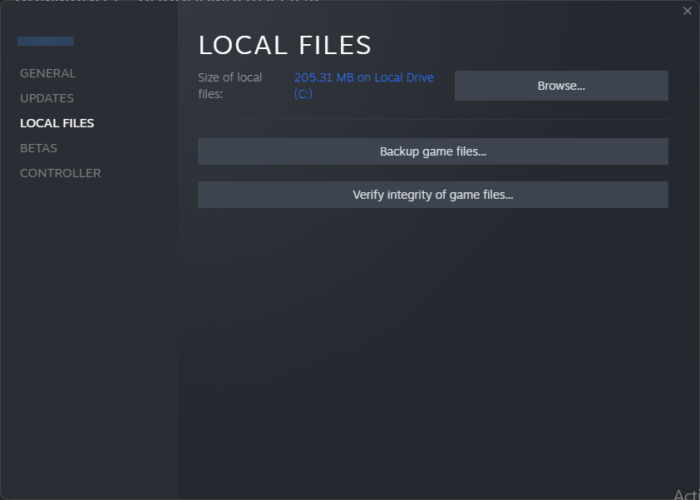
Die Spieldateien können aufgrund eines Fehlers oder eines kürzlich erfolgten Updates beschädigt sein. Dies kann auch der Grund sein, warum Sie dieses Problem stört. Spieldateien prüfen auf Ihrem PC und prüfen Sie, ob das Problem behoben ist. So wird's gemacht:
- Offen Damit und klicken Sie auf die Bibliothek .
- Klicken Sie mit der rechten Maustaste auf das Spiel in der Liste.
- Wählen Eigenschaften > Lokale Dateien
- Dann klicken Sie auf Überprüfung der Integrität von Spieldateien .
4] Überprüfen Sie, ob Ihr EA-Konto mit Steam verknüpft ist.
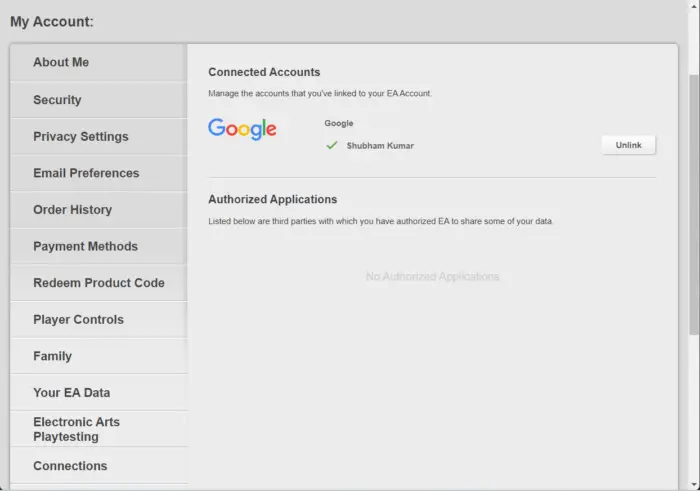
Office 2016 Sprache ändern
Bugs und Bugs können manchmal dazu führen, dass Ihr EA-Konto vorübergehend nicht funktioniert. Um dies zu beheben, öffnen Sie EA-Kundenportal und überprüfe, ob dein EA-Konto mit Steam verbunden ist. Wenn es verknüpft ist und der Fehler weiterhin auftritt, heben Sie die Verknüpfung auf und verknüpfen Sie Ihr EA-Konto erneut. Dies kann helfen, den Fehler zu beheben.
5] Überprüfen Sie Ihre Streaming-Einstellungen erneut.
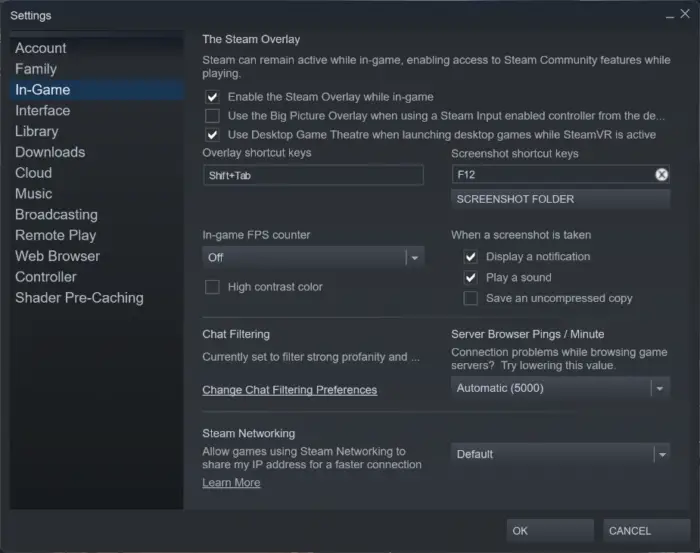
Manchmal bleibt Steam aktiv, während der Benutzer das Spiel spielt, und ermöglicht den Zugriff auf Community-Funktionen. Deaktivieren Sie das Steam-Overlay und prüfen Sie, ob der Fehler behoben ist. So geht's:
- Offen Damit und gehe zu Einstellungen .
- Wechseln zu Im Spiel Registerkarte und deaktivieren Sie das Kontrollkästchen neben Aktivieren Sie das Steam-Overlay während des Spielens .
6] Spiel durch Firewall zulassen
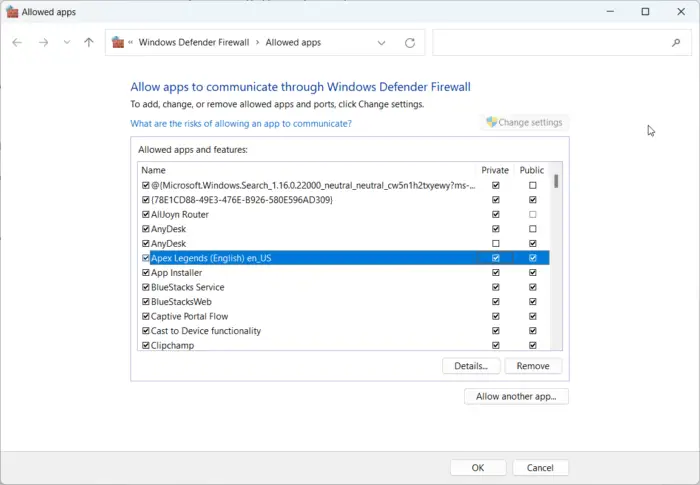
Die Windows-Firewall stört manchmal das Spiel und führt zum Absturz. Das Erstellen einiger Ausnahmen in der Windows-Firewall kann helfen, diesen Fehler zu beheben. Hier ist wie:
- klicken Windows-Taste + I offen Einstellungen .
- Wechseln zu Datenschutz und Sicherheit > Windows-Sicherheit > Firewall- und Netzwerkschutz .
- Klicken Sie auf der Registerkarte Firewall auf App durch Firewall zulassen .
- Klicken Sie auf der nächsten Seite auf Einstellungen ändern und auswählen Andere App zulassen .
- Suchen Sie im Fenster 'Zugelassene Anwendungen' das Spiel und überprüfen Sie es Privatgelände Und Öffentlich Boxen.
7] Installieren Sie das Spiel neu
Wenn Ihnen keine der oben genannten Problemumgehungen helfen konnte, sind die Kerndateien des Spiels möglicherweise beschädigt. Um dies zu beheben, löschen Sie alle Spieldateien von Ihrem System und starten Sie die Installation erneut. Sie können sich auch an den EA-Support wenden, um weitere Unterstützung zu erhalten. Sie verfügen möglicherweise über andere Problembehandlungsschritte, die für das Problem spezifisch sind, oder sie verfügen möglicherweise über tiefere Kenntnisse des Problems.
Warum funktioniert mein EA Launcher nicht?
Starte die EA-App neu und überprüfe, ob der Origin-Client im Hintergrund läuft. Wenn das nicht hilft, versuchen Sie, den Launcher zu deinstallieren, alle verbleibenden Dateien zu löschen und ihn neu zu installieren. Eine Neuinstallation kann helfen, Fehler und Fehler mit beschädigten Dateien zu beheben.















